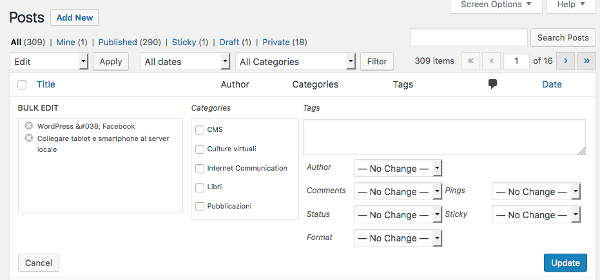In WordPress il termine post va inteso in una duplice accezione. Da un lato, sono post tutti gli elementi contenuti nella tabella wp_posts del database, e sono suddivisi nei seguenti tipi:
- Post
- Pagine
- Allegati
- Revisioni
- Elementi dei menu di navigazione
I post in senso stretto sono definiti articoli nella localizzazione italiana. Sono i contenuti che vengono mostrati in ordine cronologico inverso nelle pagine del blog.
La visualizzazione dei post dipende dalla loro data di pubblicazione, e questo li distingue dalle pagine statiche, la cui visualizzazione non dipende da alcun dato temporale.
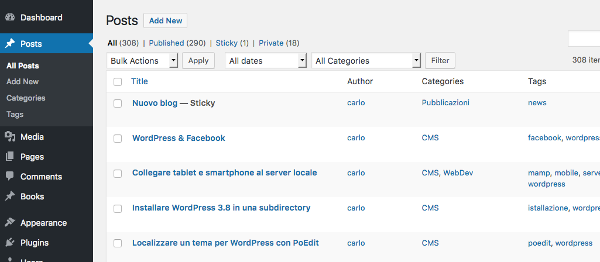
Lo stato dei post
Ogni post si trova in una condizione particolare che viene individuata dallo stato. Lo stato dei post viene registrato nel campo post_status della tabella wp_posts e può essere:
| Stato | Descrizione |
|---|---|
| Publish | Post pubblicato e visibile pubblicamente. |
| Future | Post programmato (in attesa di pubblicazione). |
| Draft | Post in bozza e visibile da utenti con ruolo appropriato (autore e gli utenti Editor o superiori). |
| Pending | In attesa di revisione da parte di Editor o superiori. |
| Private | Visibile solo dagli Administrator. |
| Trash | Cestinato. |
| Auto-Draft | Salvataggio automatico (revisione). |
| Inherit | Post che ereditano lo stato da un post genitore (ad es.: Attachment o Revision rispetto ad un Post) |
WordPress permette poi di definire stati personalizzati attraverso la funzione register_post_status().
Un tipo particolare di post pubblici sono i post in evidenza (Sticky post). Se il tema attivo lo prevede questi vengono gestiti al di fuori del Loop per essere collocati nella parte superiore della pagina. Ad esempio possono essere utilizzati per creare i contenuti di uno slider nell'header.
Permessi sui post
In WordPress il ruolo dell'utente determina le capacità di operare sui post. Di default esistono cinque ruoli predefiniti:
- Administrator
- Editor
- Author
- Contributor
- Subscriber
Se si opera in multisite si aggiunge il Super Admin assegnato all'amministratore del network. Sempre in riferimento alle impostazioni predefinite vale lo schema:
| Ruolo | Capacità |
|---|---|
| Subscriber | Non può creare contenuti. |
| Contributor | Può creare contenuti e modificare i propri, non può pubblicare. |
| Author | Può creare contenuti, modificare e pubblicare i propri. |
| Editor | Ha il controllo completo sui contenuti propri e di altri utenti; può pubblicare contenuti in attesa di revisione creati dai Contributor. |
Administrator e Super Administrator hanno il controllo completo su ogni tipo di contenuto.
Modifica dei post
Dal menu Posts (o Articoli) è possibile accedere alla pagina di creazione e modifica dei post. Questa è costituita da box contenenti campi e controlli form che possono essere visualizzati o nascosti dalla scheda Screen Options.
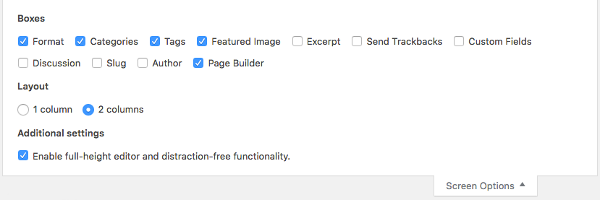
Ogni checkbox corrisponde ad un box della pagina. Ad ogni passaggio di stato (ad es. salvataggio di bozza o pubblicazione), i dati inseriti saranno memorizzati nelle tabelle wp_posts e wp_postmeta.
Oltre ai box del titolo, del contenuto e della pubblicazioni, che non possono essere rimossi, sono disponibili di default i seguenti box:
- Formati
- Categorie
- Tag
- Immagine in evidenza
- Riassunto (Excerpt)
- Trackbacks
- Custom field (o meta dati)
- Discussione
- Slug
- Autore
Dalla stessa scheda delle opzioni è possibile controllare il layout della pagina e abilitare l'editor a tutto schermo (distraction-free).
Nella parte centrale della pagina vengono collocati di default il campo del titolo e l'editor HTML. Oltre a questi box non rimovibili sono disponibili il box del riassunto, dei custom fields (o meta dati), dei trackback, della discussione (abilita/disabilita commenti, trackback e pingback), dello slug e dell'autore.
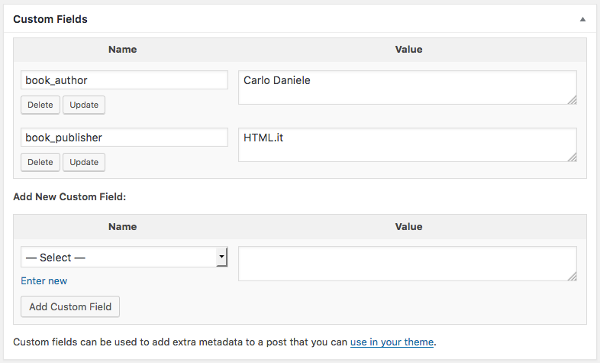
Nella colonna di destra è collocato il box di pubblicazione, un un box non rimovibile con i controlli sullo stato dell'articolo, la visibilità e la data di pubblicazione.
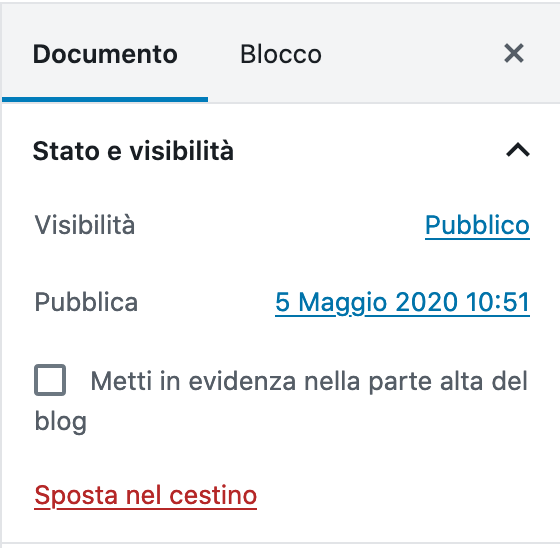
Il box dei formati permette di assegnare all'articolo una specifica etichetta utilizzabile dai temi per distinguere i contenuti del sito. Il numero di formati attivi dipende dal tema attivo.
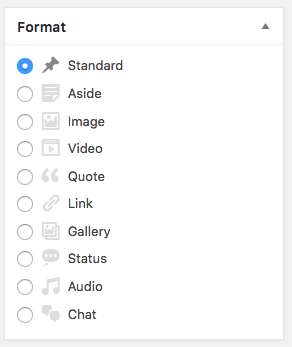
Il box successivo permette di assegnare una o più categorie all'articolo. Oltre all'elenco delle categorie viene fornito un campo per la creazione di nuove categorie, tassonomie ordinate gerarchicamente.
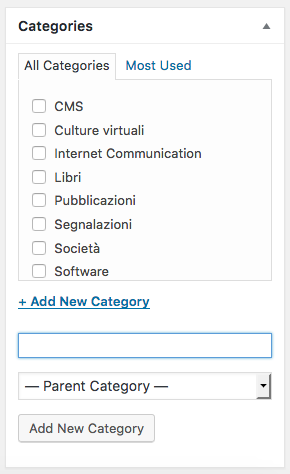
Dall'aspetto diverso ma dalle funzioni simili è il box dei tag, etichette semantiche non ordinate gerarchicamente.
E' possibile associare ai post un'immagine in evidenza (Featured image) utilizzabile per arricchire la presentazione dei contenuti e valorizzare semanticamente anteprima e intestazione dell'articolo.
Gestione dei post
La pagina di amministrazione dei post mostra una tabella in cui ogni riga corrisponde ad un articolo. Gli articoli sono ordinati in base a data di pubblicazione, o di creazione, se non pubblicati. Per modificare il contenuto dell'articolo o i dati associati si accede alla pagina di modifica cliccando sul titolo dell'articolo o sul link Edit che compare quando il cursore del mouse si trova sulla riga corrispondente.
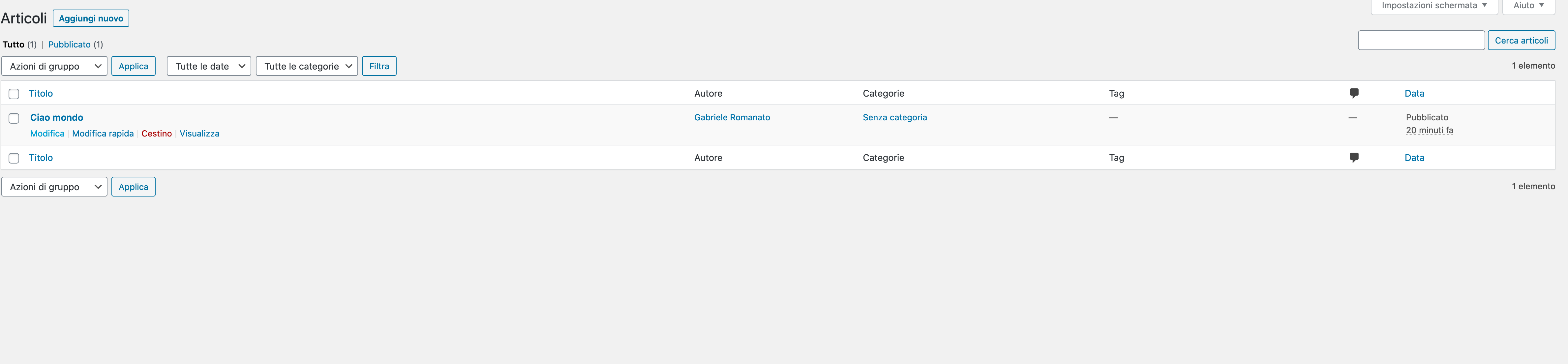
Altra funzionalità è la modifica rapida dei post che può essere su base singola o cumulativa. Attivando il link corrispondente si apre una scheda per modificare svariati dati senza accedere alla pagina di modifica degli articoli.
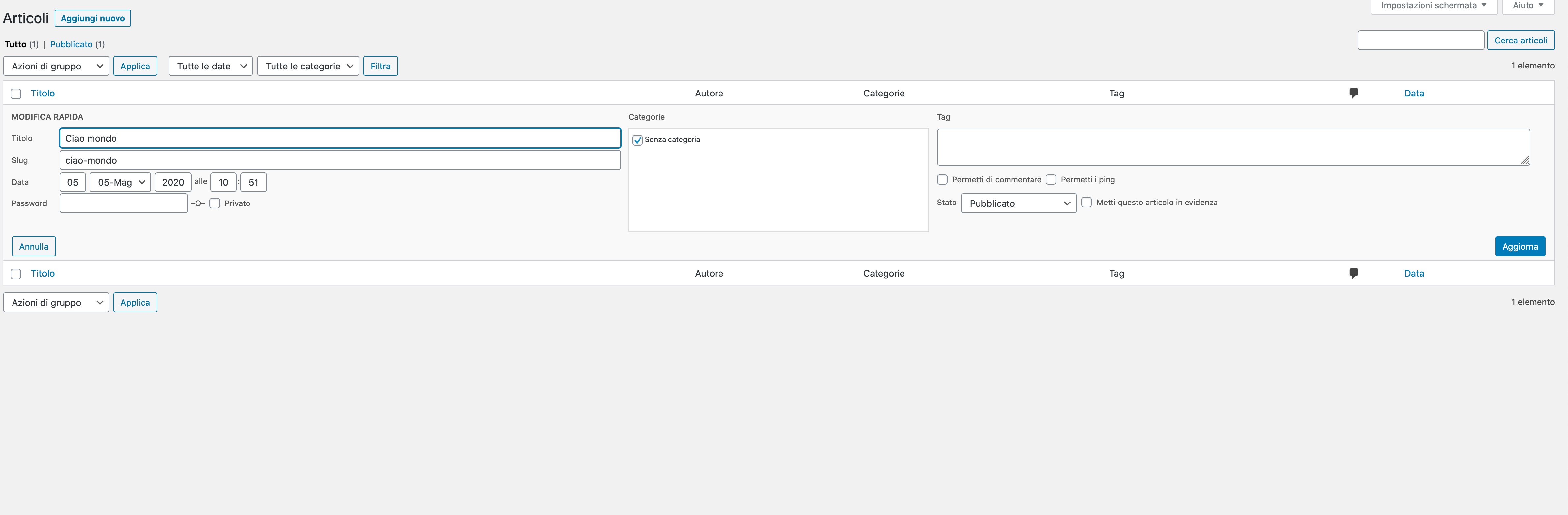
Le stesse funzionalità sono disponibili per le modifiche cumulative.